
Das Kindle Fire-Software-Update auf Version 6.3 sollte jetzt jeden Tag mit neuen Funktionen, Verbesserungen und Fehlerbehebungen veröffentlicht werden.
Eine der neuen Funktionen ist die Leseansicht, mit der Sie Webartikel mithilfe des Silk-Webbrowsers von Amazon so gestalten können, dass sie wie ein E-Book aussehen. Die Leseansicht kann das Lesen von Webinhalten ohne Anzeigen, Grafiken und andere Ablenkungen erleichtern. So aktivieren Sie es:
- Damit die Leseansicht funktioniert, muss das beschleunigte Laden von Seiten in den Silk-Browsereinstellungen aktiviert sein, falls dies nicht bereits der Fall ist.
- Wenn Sie zu einem Webartikel gelangen, den Sie in der Leseansicht anzeigen möchten, tippen Sie in der unteren Symbolleiste auf das Symbol der Lesebrille.

- Nach einigen Sekunden wird der Artikel wie eines Ihrer E-Books formatiert angezeigt. Wenn Sie mit dem Lesen fertig sind oder einfach nur zur Standardansicht zurückkehren möchten, tippen Sie auf das x in der oberen rechten Ecke.

Das ist es. Jetzt können Sie problemlos zwischen der Standardansicht und der Leseansicht auf dem Kindle Fire wechseln. Teilen Sie uns in den Kommentaren mit, ob Ihnen die neue Leseansicht gefällt oder Sie ziehen die alte Standardansicht vor.
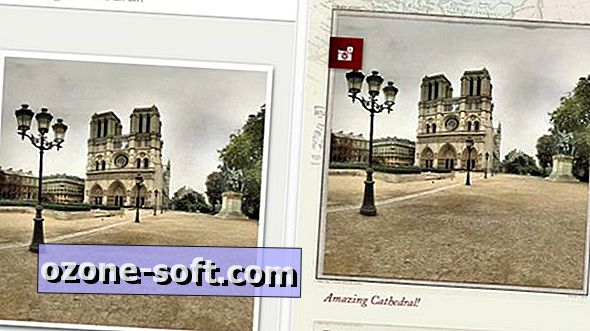








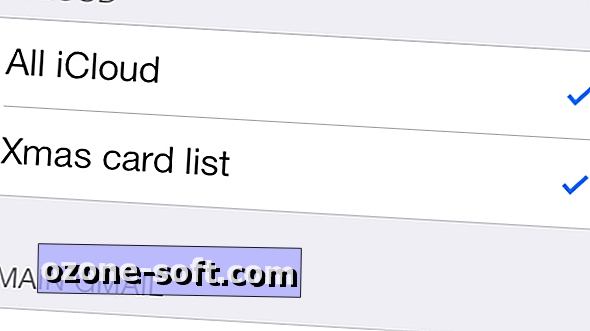



Lassen Sie Ihren Kommentar